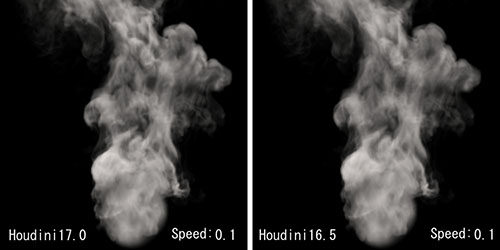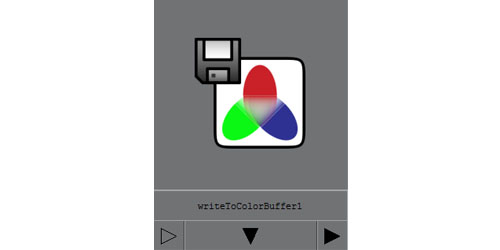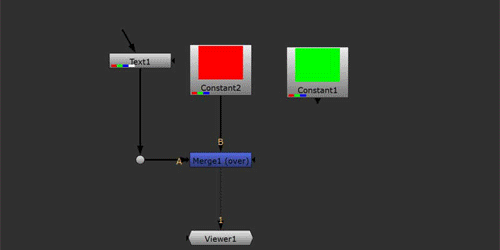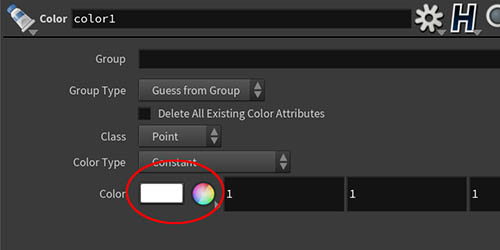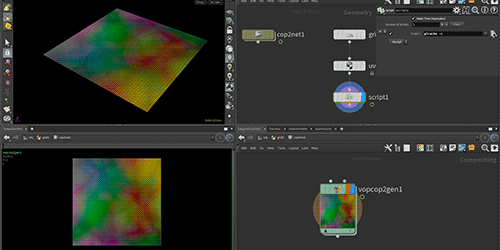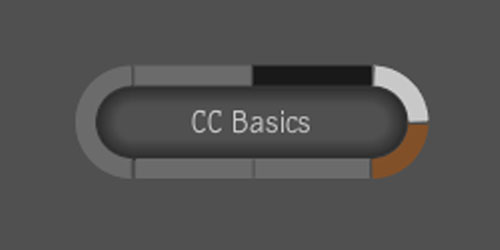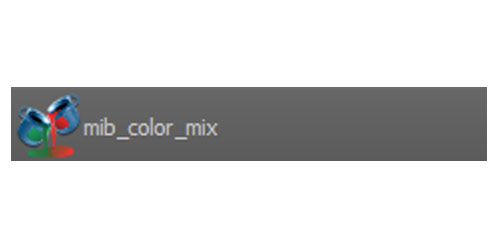No More Retake
3DCG屋さん向けTips&Referenceサイト
-
Houdini17:Retime(SOP)
Houdini17リリースされましたね。魅力的な機能がたくさんありましたが、その中で地味に新しく搭載されたRetime(SOP)ノードがちょっと衝撃で。Retime(SOP)は"フレーム間の補間"と、"スピードの可変"ができるノードのようです。これまで、TimeBlend(SOP)とTime Shift(SOP)で行ってた機能が、このノードにまとまった感じでしょうか。何がすごいって、"TimeBlend(SOP)とTime Shift(SOP)のコンボ"では難しかった、SOPでのVolumeスロー表現ができるようになってました。以下、17.0のRetime([...]
read more -
数学:内積ってなんぞ? その3(大きさ編)
前回に引き続き、内積についてです。前回は内積を使って角度を知る方法についてでしたが、今回はベクトルの大きさについてです。内積を上手に使うと、任意のベクトルが別のベクトルに落とす影の大きさを知ることができるのです。・・・なんのこっちゃですかね。初回のトロッコの例で、斜めに押す力(ベクトルa)の中にトロッコを動かす力(ベクトルb)がどれだけ含まれているかを求めました。cosを使って|a|cosθでしたね。この|a|cosθの値を知りたい時にも内積が使える、そういうことです。内積の定義式は、|a||b|cosθでしたね。ここで、ベクトル[...]
read more -
Maya:『writeToColorBuffer』その3
それでは前回に引き続き、『writeToColorBuffer』についてやっていきたいと思います。今回は、『writeToColorBuffer』のいろんなコネクション例をいくつか見ていきたいと思います。シーンは前回と一緒です。pass出力一つ目の例ではmia_material_x_passesからrawやらlevelやらいろいろ+αPass出してみます。mia_materialからこれだけのPassを書き出してみました。・AO_pass ・Dif_level ・Dif_raw ・Indirect_Pass ・Ref_level_Poas ・Ref_[...]
read more -
Nuke:ノード入れ替え
NukeのTips回。ノードの入れ替え、Swapの方法。ノードを選択して、Ctrl+Shift押しながら、入れ替えたいノードにドラッグ。実は最近知った、以上![...]
read more -
Houdini:Color SOP Preset
最近知ったColor SOPのプリセット。パラメータのカラーパレットのところ(上図の赤枠)を右クリックすると、プリセットメニューが現れるようです。これ最近知りました。標準的な色と色温度がデフォルトで登録されているようです。任意の色も登録できるっぽいですし、こんなのあったのかと。色温度のプリセットがあるのは、「おっ!」となったけど、実際に使う場合、特定の色温度のみ使うシチュエーションって・・・、とは思いました。が、あって困るものではないと思うので、よし!以上!また次回。(Houdini18.0.416)[...]
read more -
Houdini:テクスチャ表示を更新する
Houdiniノード勉強回。COPで作ったテクスチャをSOPに張り付けた時にも、ちゃんとアニメーションが更新されるようにする方法。こんな感じ。一見普通に見えますが、普通にCOPのテクスチャを貼っただけだと、こんな感じ。タイムスライダをぐりぐりしてもSOP上のテクスチャは更新されません。これは、ビュー上のテクスチャ情報がキャッシュとして保持されており、それが更新されないため(たぶん)これを解決するために、script(SOP)を使っています。script(SOP)は名前の通り、scriptを実行するSOPノードです。ノードが[...]
read more -
Houdini:Viewport Comment
Houdini回。Camera Viewにコメントを付けられるのを覚えた。下図のようなコメントが付けられる。時々見かけるけど、皆どやってんのかと思ったけど、やっと分かったので備忘録もかねて。カメラに"Edit Parameter Interface"でパラメータを追加する。Render PropertiesにViewport Comment(vcomment)ってのがあるので、それを追加する。そのままだと1行コメントなので、Parameter DescriptionのMulti-line Stringを有効にして複数行コメントを可能にしとく。[...]
read more -
-
toxik:[CC Basics]
toxikノード解説の回です。今回は CC Basicsカラコレ、色調整用ノードです。マニュアル曰く、「カラコレする時はシーケンスのどの部分を使って作業するか大事です。(中略)一般的に、Hue(色相)を調整する前にsaturation(彩度)の調整すべきじゃないよ。なぜならHue(色相)の変更はSaturation(彩度)に影響するから」(管理人訳)、だそうです。ノード確認してきます。入力は、"Imput Image"と"Masking"の二つ。反してDetail Areaは盛りだくさん。Ranges絵のどの範囲を調整するか。以降[...]
read more -
Maya:『mib_color_mix』ノード
今回は"mib_color_mix"ノードをやります。名前のとおり、カラーをミックスするノードです。最大8レイヤまでミックスできます。ミックスする方法は加算や乗算など7つのモードから選べます。基本となるベースカラーがあり、その上に重ねていきます。layeredTextureノードと似たようなものと思えばいいのでは。アトリビュートを見ていきましょう。Numミックスする色の数です。指定した数だけレイヤが有効になります。ベースカラーは含まれません。たとえば、Num=1の場合、Mode0、Weight0、Color0が有効に、Num=3の場合はMode2、W[...]
read more